MacBook Pro(最大メモリー8GB)のメモリーを16GBに増設してみた
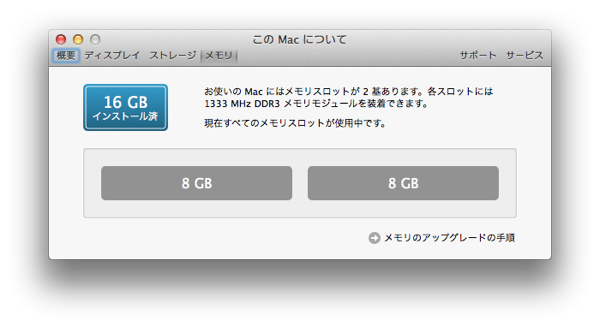
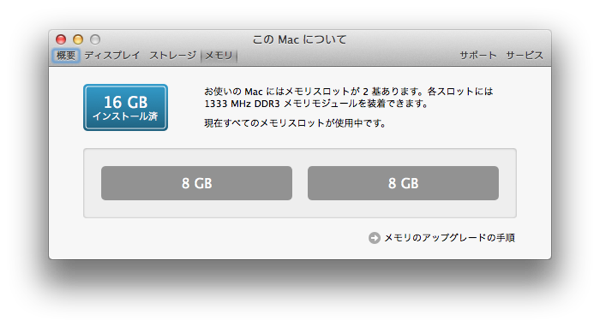
MacBook Pro (13-inch, Late 2011)のメモリーを16GBにしてみました。このモデルは最大8GBまでのメモリーが保証されていますが、ネットの情報では16GBまで搭載できるそうなのでやってみました。
いま使っているMacBook Proは最大8GBまで搭載できますが、購入したときはデフォルトの4GBにしていました。それほどメモリーを多く使わないだろうと思っていたのですが、やっぱり4GBだと心もとないところがあります。
Safariを使っているとすぐに4GB近くまで消費してしまいます。Safariって意外とメモリー食うのね…
頻繁にメモリークリーナーでクリアしてあげればいいのでしょうけど、それも面倒だし、今後のためだし、新年だし、いまどき4GBとかねぇし、これを機にメモリーをアップグレードしておきたいと思うに至りました。
そこでApple Storeのメモリーを見てみたのですが、純正品の値段が8GBでなんと、
17,600円!
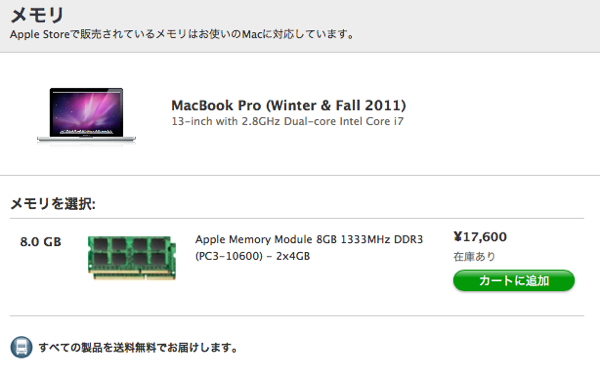
↑ Apple StoreでのApple Memory Module 8GB 1333MHz DDR3。
高い!
どこか安く済ませる方法がないだろうかとサードパーティ製のメモリーを探しているときに、どうもMacBook Proは16GBも認識するという情報を手に入れました。どうもIntel Core i7のチップセットだと最大16GBまで搭載できるようなのです。
最大メモリーサイズ (メモリーの種類に依存) 16 GB
ARK | Intel® Core™ i7-2640M Processor (4M Cache, up to 3.50 GHz)
もちろん、8GBまでが保証ですので16GBは保証対象外です。でも、新年だし冒険する価値はあるだろうということで16GBを増設することを決めました。
メモリーはAmazon.co.jpのレビューで評判がよく安かったシリコンパワー社のメモリーを注文しました。税込みで5,237円でした。これほど大容量のメモリーがこんな値段で変えるなんて、いい時代になったものです。

↑ 注文した翌日にアマゾンから届いたメモリーがこちらです。シリコンパワー社のメモリー16GB(8GB × 2)です。

↑ まず、MacBook Proを裏返してねじを外します。全部で10カ所あります。

↑ 外したねじは位置関係がわかるように置いておくと、はめるときに迷わなくてもすみます。長いねじが3本ありますね。

↑ ねじをすべて外すと、MacBook Proの裏蓋が簡単に開きます。意外にホコリっぽい…

↑ ホコリを飛ばすためにエアダスターをかけます。サンワサプライのノンフロン逆さOKエアダスターです。

↑ MacBook Proを開くと、すぐにメモリーを見つけることができます。私のMacBook Proには2GB × 2で合計4GBのメモリーがついています。

↑ いよいよメモリーを取り外します。まずは1枚目を外します。

↑ そして2枚目も外していきます。2枚目のほうがなんだか二枚目な感じです。

↑ メモリーをすべて取り外しました。ここも軽くエアダスターをしておきます。

↑ 外したメモリーです。ロンリー、お前とのメモリーは忘れないぜ!

↑ 新しいメモリーです。お前とは出会う運命だったんだぜ、ベイベー。

↑ 1枚目をさしていきます。

↑ 2枚目もさします。

↑ メモリーが正しくささりました。
さあ、ここでドキドキしながら電源を入れてみると…
MacBook Pro「ジャーン!」
立ち上がったー!
ちなみに、「ジャーン」という起動音は商標登録されているらしいですね。
アップル、「Mac」起動音の登録商標を米国で取得 – CNET Japan
立ち上げてシステム情報を見てみます。
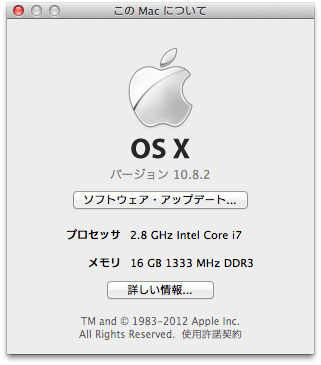
↑ 「このMacについて」でちゃんと16GBが認識されていることがわかります。
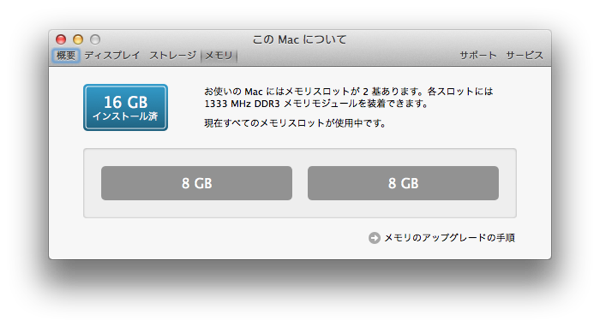
↑ メモリーを見てみると、ちゃんと8GBがふたつ使われています。
あとはRemberというツールでメモリーテストをします。
すべてのテストにパスできたら完了です。
ネットの情報の多くは、メモリーを交換したら「NVRAM/PRAMのリセット」と「SMC(システム管理コントローラー)のリセット」を実行したほうがいいとありますので、先人の知恵に従って一応やっておきます。構成が変わったときにはやっておくといいそうです。
やり方は、以下のAppleのサポートページにあります。
Intel-based Macs:SMC (システム管理コントローラ) のリセット
メモリーを16GBに増設して、いまのところおかしな挙動はありません。
むしろ、快適に使えています。
MacBook Pro 13-inch Late, 2011を使っていて、メモリーが足りないと思ったら試してみてはいかがでしょうか。


